
こんにちは、神住です。
私は、インターネットにつながるブラウザはGoogle Chromeを使っています。
このGoogle Chromeは、いろいろあるGoogleのサービスを使うには最適で使い勝手がよくてネットライフの起点になっています。
先日、パソコンのGoogle Chromeでウェブページ画面の表示が小さくなる現象がおきました。
設定をいろいろ調べてみてもなかなか分かりませんでしたが、分かったら簡単なことでした。
目次
Google Chromeの設定を確認
設定を確認するためにChromeの画面右上の をクリックします。
その中から設定を選んでクリックします。
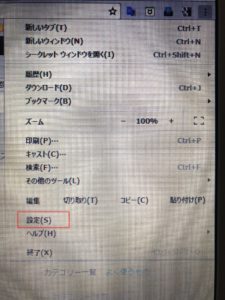
設定のデザインの中に、ページのズームがありますが、ここは100%になっているので問題ないことがわかりました。
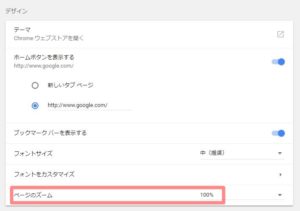
他の設定項目もみてみましたが、該当する項目は見当たりませんでした。
パソコンがおかしくなったのかと思いましたが、インターネットエクスプローラやFirefoxで同じサイトを見ると正常の大きさです。
やはり、Chromeの問題であることは明白ですが、設定以外に思い当たるところはありません。
ウェブページのサイズ変更機能
Google Chromeヘルプで調べたら、やっとわかりました。
パソコンでは、ウェブページ単位でテキスト、画像、動画のサイズを変更できるズーム機能があることがわかりました。
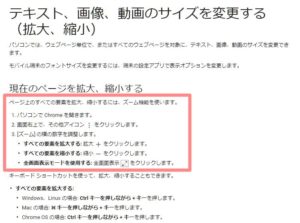
よく見てみると、設定の上のほうに「ズーム」がありました。
画面が小さくなった犯人はこれでした。
ここが90%になっていたためでした。
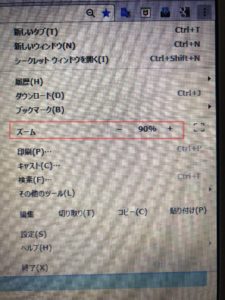
こんなところにズームがあったとは気が付きませんでした。
これを100%に戻したら、正常な大きさになりました。
まとめ
Chromeにタブごとのウェブページ単位で画面のサイズを変更できる機能があるとは知りませんでした。
よく考えれば、これはスマホのようにサイトの画面を簡単に拡大したり縮小できる便利な機能なんですね。
Google Chromeには、Googleアカウントで同期したり、ウェブページの翻訳ができたり、煩わしい広告をブロックする機能、豊富な拡張機能など便利な機能がいろいろあります。
Google Chromeはおすすめのブラウザです。

コメント
まったく同じ問題が起こり、どうしても解決方法がわからなかったのですが、こちらの記事であっさり解決しました!
わかればまさに「そんなことだったのか・・・」でした(苦笑)
本当にありがとうございました。
れんなさん
コメントありがとうございます。
お役に立てて何よりです。
知ってしまえば「そんなことだったの」ということはよくありますね。